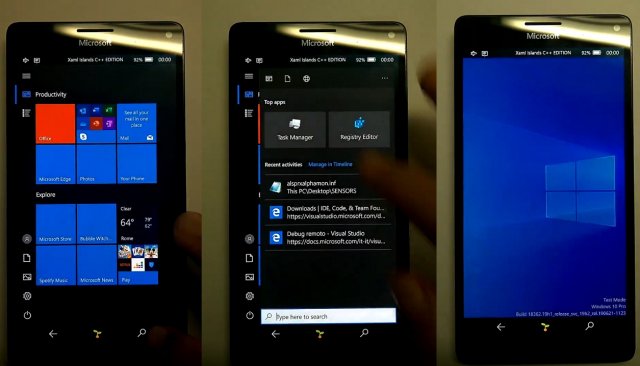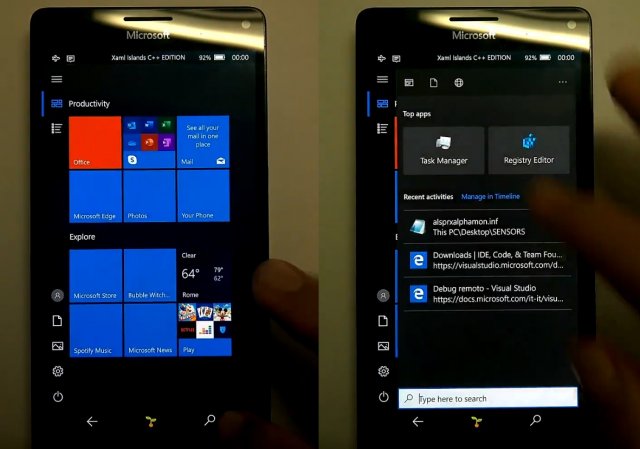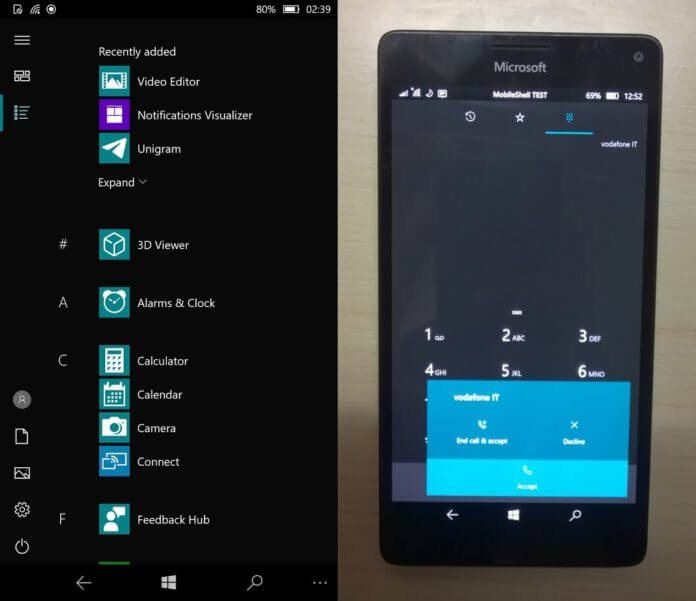Mobile Shell для Windows 10 on ARM делает значительные успехи
Microsoft больше официально не выпускает операционную систему для смартфонов, и Windows 10 Mobile прекратит получать обновления безопасности в следующем году. Пока Windows 10 Mobile потихоньку уходит от нас, группа преданных разработчиков перенесла Windows 10 on ARM (полноценная версия Windows 10) для платформ ARM на семейство Lumia 950 и Acer Jade Primo.
Если вы устанавливаете Windows 10 on ARM на свой Windows-смартфон, то вам придется на небольшом устройстве использовать интерфейс, который не предназначен для смартфона.
Тем не менее, возможность запуска полноценной ОС Windows 10 на смартфоне звучит неплохо, и это будет лучшим вариантом, чем использование Windows 10 Mobile в 2020 году. Чтобы дополнить этот проект, независимый разработчик ADeltaX работает над мобильной оболочкой (Mobile Shell) для Windows 10 на ARM.
Mobile Shell позволит вам запускать Windows 10 on ARM с Windows 10 Mobile-подобным интерфейсом. Mobile Shell изменяет элементы пользовательского интерфейса Windows 10 on ARM, чтобы сделать ОС более удобной при работе на смартфоне, таком как Lumia 950, с 5,2-дюймовым (130 мм) AMOLED-дисплеем.
Проект Mobile Shell был впервые представлен в июне и за последние несколько месяцев добился значительных успехов. По словам разработчика, мобильная оболочка была переписан на C ++ и XAML Islands.
XAML Islands – это новая технология, которая позволяет разработчикам использовать элементы пользовательского интерфейса UWP в существующих приложениях Win32. Она также может модернизировать и расширить возможности существующих приложений и компонентов Win32.
Мобильная оболочка Windows 10 на ARM была протестирована на Lumia 950, и ее производительность невероятно хорошая. Пока неизвестно, когда и как будет устанавливаться Mobile Shell, но она должна быть готова к тому времени, когда закончится поддержка Windows 10 Mobile.
Ранее в этом году компания Microsoft заявила, что пользователи Windows 10 Mobile не будут получать обновления, в том числе исправления безопасности или ежемесячные исправления, с 10 декабря 2019 года. После 10 декабря некоторые функции и приложения в Windows 10 Mobile могут перестать работать, включая WhatsApp. Microsoft также отключит автоматическое и ручное резервное копирование устройств в облако 10 марта 2020 года.
После того, как поддержка мобильных платформ закончится, вам, вероятно, следует попробовать установить Windows 10 on ARM до того, как все перестанет работать – помните, что Microsoft не будет поддерживать и консультировать вас насчет проблем аппаратного и программного обеспечения в 2020 году.
Download MobileShell for Windows 10 on ARM from Microsoft Store
Microsoft is no longer interested in developing a mobile operating system after the company killed off its Windows 10 Phone. The tech giant is now working to offer its services to Android users.
However, the tech community still wants to revive Windows smartphones. Some smartphone enthusiasts are trying to find ways to run Windows 10 ARM on today’s devices. As a quick reminder, this OS version was designed for laptops and tablets.
Recently, a team of developers managed to run Windows 10 ARM on Nokia Lumia 950 XL. The results turned out to be pretty interesting.
The idea was successful but just like other similar projects, this one also came with its own set of limitations. The user interface was not optimized and the handset was not large enough for regular use. Furthermore, the relevant drivers were not available.
Apparently, a developer working on the project is trying to address these issues. The developer ADeltaX recently revealed how he’s working to overcome these limitations.
ADeltaX tweeted that MobileShell for Windows 10 ARM is currently work in progress.
As someone may have spotted, yes, MobileShell is on Microsoft Store! (as unlisted, bc it’s alpha.)
I’ll update it periodically.
Please, before updating, switch to Desktop mode first as MS Store kills the app straight before installing.
This move is an indication that your mobile device can now smoothly run Windows 10. MobileShell makes sure that various UI elements are properly aligned on smartphones.
Mobile Shell basically supports a touch-friendly interface, navigation shortcuts and app launcher. All of these features help in running Windows 10 on small screens.
It is expected that the developers will also address some other important issues. The next version of Mobile Shell may support changes in DPI or screen rotation features.
Download Mobile Shell from Microsoft Store
The developers published the source code of Mobile Shell on Github. Alpha version r709 is currently available for download on Github as well as the Microsoft Store.
Once you have installed the app on your device, you can simply explore the new UI available for the tablet mode.
Users can open their Start menu by tapping on the Start button. Task Switcher opens when you press and hold he back button on your device.
RELATED ARTICLES YOU NEED TO CHECK OUT:
Mobile shell windows 10 arm
Общая ссылка на статус рабочих и нет функций Status рабочих функций в WOA
Если нужны звонки и СМС, то ставьте 18363 сборку либо ранние, если нет, можете ставить последнюю сборку.
В принципе очень важное — Мануал по созданию резервной копии разделов смартфона
https://github.com/WOA…md#backup-of-the-phone
WoA Deployer ver. 2.7.1 
WPinternals 2.8 
Chat — Отправка текстовых сообщений с помощью встроенного устройства в модеме телефона 
Отправка текстовых сообщений с помощью встроенного устройства в модеме телефона
WoADialer ver.0.1.200-alpha 
MobileShell 
Сообщение отредактировал Vorobejsawka1 — 01.02.21, 01:16
Второе что надо сделать это разблокировать загрузчик. Для этого используется программа WPinternals https://www.wpinternals.net/index.php/downloads
Скачиваем и распаковываем программу в созданную папку на диске C:\WOA\WPinternals 2.8 для простаты дальнейших манипуляций у нас будет основная папка C:\WOA
в папке всего два файла, текстовый со всеми изменениями и все такое, он нам не надо, а вот второй файл запускаем от админа и видим такое
поздравляю Вас, все прошло хорошо, Вы разблокировали загрузчик.
Если видим надпись с какой-то ошибкой, или еще что, а смартфон сам перезагружается, если нет то надо руками перезагрузить удерживая кнопку ВКЛ до вибрации, крутит шестернями и все по новой, без паники, запускаем WDRT, в ней выбираем Смартфон не обнаружен, выбираем Lumia и после очередной перезагрузки зажимаем кнопку громкости Вверх, ДЕРЖИМ НЕ ОТПУСКАЕМ и смотрим в окно программы, будет обнаружен смарт, но с неизвестной версией прошивки, нажимаем Обновить ПО, там Далее и всякое такое до самой прошивки, и по идее прошить нужно будет два раза, так после первого раза получаем обратно на смартфоне окно Flash Mode, так что придется потерпеть. И приступаем по новой разблокировать загрузчик. 😉
Есть два варианта установки Windows 10 arm64 на данный момент. С возможностью двойной загрузки, то есть с выбором при загрузке мобильной или десктопной версии при помощи программы, созданной энтузиастами WOA Deployer for Lumia а есть «чистая установка» Windows 10 arm64, с использованием всем знакомой команды thor2
После того как сделали Unlock Bootloader слева в программе вторая сверху есть надпись Manual mode, жмем на нее, там нажимаем на интересующий нас режим — Mass Storage Mode, ждем пока смартфон загрузиться в нужном режиме, программа WPInternal напишет что смартфон в режиме Mass Storage.
Ссылка на скачивание программы — https://github.com/WOA…eployer-Lumia/releases сохраняем архив в C:\WOA
для загрузки на сайте нужно нажать
но перед использованием ее нам нужно загрузить файл ISO.
теперь два раза клацаем по файлу ISO что бы он смонтировался в нашем проводнике это если у Вас Windows 10 или 8.1, если 7-ка то просто извлекаем файлы любым архиватором т запоминаем папку куда извлекли. Все.
Теперь распаковав программу WOA Deployer в папку C:\WOA\WOA.Deployer запускаем ее, а именно файл WoaDeployer.ехе и видим само окно программы, НЕ НУЖНО пока переходить на другие вкладки, только первое окно программы!
Вот в принципе и все. По окончанию будет расписано все что там сделалось, правда все на английском но все можно скопировать и перевести.
Перезагружаем смарт, загрузка, выбираем Windows 10 и ждем, ничего не делаем, возможен черный экран до полу часа и может минут 40, там происходит настройка устройств и установка всяких драйверов. При появлении на экране о запросе установки не подписанного драйвера соглашаемся на его установку и по открытии экрана настроек, настраиваем все как и при обычной установке системы на ПК. В начале желательно не подключать Wi-Fi, потом. Настраиваем локальную учетную запись, ждем загрузки рабочего стола. Немного дав отлежаться смартфону, перезагружаем его и при загрузке клавишей громкости вниз выбираем Developеr menu, там выбираем USB Mass Storage будет черный экран на смарте, а на ПК откроется куча окон проводника, просто их закрываем.
Запускаем заново программу WOA Deployer переходим на вкладку Dual Boot и там жмем одну кнопку проверить состояние, ждем и потом жмем кнопку Eneble Dual Boot, ждем появление окна с ОК. Все.
Пока на этом все.
А есть «чистая установка» Windows 10 arm64, с использованием всем знакомой команды thor2
1. Скачать файл прошивки последней версии которая была собрана можно только с канала в Телеграмме LumiaWOA_FFUs
2. Переведите Ваш смартфон в режим прошивки — Flash Mode используя программу WPinternals и и откройте CMD из папки C:\Program Files (x86)\Microsoft Care Suite\Windows Device Recovery Tool если этой папки нет, установите WDRT, и далее выполните
thor2 -mode uefiflash -erase_data -reboot -ffufile
Сообщение отредактировал Vorobejsawka1 — 01.02.21, 01:19
Mobile shell windows 10 arm
Общая ссылка на статус рабочих и нет функций Status рабочих функций в WOA
Если нужны звонки и СМС, то ставьте 18363 сборку либо ранние, если нет, можете ставить последнюю сборку.
В принципе очень важное — Мануал по созданию резервной копии разделов смартфона
https://github.com/WOA…md#backup-of-the-phone
WoA Deployer ver. 2.7.1 
WPinternals 2.8 
Chat — Отправка текстовых сообщений с помощью встроенного устройства в модеме телефона 
Отправка текстовых сообщений с помощью встроенного устройства в модеме телефона
WoADialer ver.0.1.200-alpha 
MobileShell 
Сообщение отредактировал Vorobejsawka1 — 01.02.21, 01:16
Второе что надо сделать это разблокировать загрузчик. Для этого используется программа WPinternals https://www.wpinternals.net/index.php/downloads
Скачиваем и распаковываем программу в созданную папку на диске C:\WOA\WPinternals 2.8 для простаты дальнейших манипуляций у нас будет основная папка C:\WOA
в папке всего два файла, текстовый со всеми изменениями и все такое, он нам не надо, а вот второй файл запускаем от админа и видим такое
поздравляю Вас, все прошло хорошо, Вы разблокировали загрузчик.
Если видим надпись с какой-то ошибкой, или еще что, а смартфон сам перезагружается, если нет то надо руками перезагрузить удерживая кнопку ВКЛ до вибрации, крутит шестернями и все по новой, без паники, запускаем WDRT, в ней выбираем Смартфон не обнаружен, выбираем Lumia и после очередной перезагрузки зажимаем кнопку громкости Вверх, ДЕРЖИМ НЕ ОТПУСКАЕМ и смотрим в окно программы, будет обнаружен смарт, но с неизвестной версией прошивки, нажимаем Обновить ПО, там Далее и всякое такое до самой прошивки, и по идее прошить нужно будет два раза, так после первого раза получаем обратно на смартфоне окно Flash Mode, так что придется потерпеть. И приступаем по новой разблокировать загрузчик. 😉
Есть два варианта установки Windows 10 arm64 на данный момент. С возможностью двойной загрузки, то есть с выбором при загрузке мобильной или десктопной версии при помощи программы, созданной энтузиастами WOA Deployer for Lumia а есть «чистая установка» Windows 10 arm64, с использованием всем знакомой команды thor2
После того как сделали Unlock Bootloader слева в программе вторая сверху есть надпись Manual mode, жмем на нее, там нажимаем на интересующий нас режим — Mass Storage Mode, ждем пока смартфон загрузиться в нужном режиме, программа WPInternal напишет что смартфон в режиме Mass Storage.
Ссылка на скачивание программы — https://github.com/WOA…eployer-Lumia/releases сохраняем архив в C:\WOA
для загрузки на сайте нужно нажать
но перед использованием ее нам нужно загрузить файл ISO.
теперь два раза клацаем по файлу ISO что бы он смонтировался в нашем проводнике это если у Вас Windows 10 или 8.1, если 7-ка то просто извлекаем файлы любым архиватором т запоминаем папку куда извлекли. Все.
Теперь распаковав программу WOA Deployer в папку C:\WOA\WOA.Deployer запускаем ее, а именно файл WoaDeployer.ехе и видим само окно программы, НЕ НУЖНО пока переходить на другие вкладки, только первое окно программы!
Вот в принципе и все. По окончанию будет расписано все что там сделалось, правда все на английском но все можно скопировать и перевести.
Перезагружаем смарт, загрузка, выбираем Windows 10 и ждем, ничего не делаем, возможен черный экран до полу часа и может минут 40, там происходит настройка устройств и установка всяких драйверов. При появлении на экране о запросе установки не подписанного драйвера соглашаемся на его установку и по открытии экрана настроек, настраиваем все как и при обычной установке системы на ПК. В начале желательно не подключать Wi-Fi, потом. Настраиваем локальную учетную запись, ждем загрузки рабочего стола. Немного дав отлежаться смартфону, перезагружаем его и при загрузке клавишей громкости вниз выбираем Developеr menu, там выбираем USB Mass Storage будет черный экран на смарте, а на ПК откроется куча окон проводника, просто их закрываем.
Запускаем заново программу WOA Deployer переходим на вкладку Dual Boot и там жмем одну кнопку проверить состояние, ждем и потом жмем кнопку Eneble Dual Boot, ждем появление окна с ОК. Все.
Пока на этом все.
А есть «чистая установка» Windows 10 arm64, с использованием всем знакомой команды thor2
1. Скачать файл прошивки последней версии которая была собрана можно только с канала в Телеграмме LumiaWOA_FFUs
2. Переведите Ваш смартфон в режим прошивки — Flash Mode используя программу WPinternals и и откройте CMD из папки C:\Program Files (x86)\Microsoft Care Suite\Windows Device Recovery Tool если этой папки нет, установите WDRT, и далее выполните
thor2 -mode uefiflash -erase_data -reboot -ffufile
Сообщение отредактировал Vorobejsawka1 — 01.02.21, 01:19